Wie synchronisiere ich meinen SportMember-Kalender mit meinem privaten Kalender?
Mit SportMember hast du die Möglichkeit, den Kalender deiner Mannschaft mit deinem privatem zu synchronisieren. So werden alle Aktivitäten aus eurem Trainingskalender auch in dem Kalender gezeigt, den du für deinen Alltag nutzt - z. B. den von Outlook, Google oder Apple. In diesem FAQ zeigen wir, wie du diese Kalender mit deinem SportMember-Kalender synchronisierst. Jeder andere Online-Kalender kann auch mit deinem SportMember-Kalender synchronisiert werden.
Wenn deine Kalender einmal synchronisiert sind, werden zukünftige Aktivitäten und Änderungen immer automatisch in deinem privaten Kalender übertragen/aktualisiert.
Die Synchronisation auf mobilen Geräten funktioniert ein wenig unterschiedlich, je nachdem was für ein Smartphone du hast.
iPhone
Mit iPhone-Geräten ist die Synchronisation sehr einfach durchzuführen. Gehe dafür einfach in den Menüpunkt "Kalender" und hier unten rechts auf das kleine runde Plus Symbol
Anschließend öffnet sich am unteren Bildschirmrand die Option "Kalender synchronisieren".

Hier kannst du auswählen, welche Aktivitäten du von deinem SportMember-Kalender in deinem privatem Kalender angezeigt bekommen möchtest. Z. B. nur die Aktivitäten bei denen du bereits angemeldet bist, oder alle, an denen du potentiell noch teilnehmen kannst.
Je nachdem wie dein Handy eingestellt ist, musst du ggf. noch auf "Link öffnen" oder "Kalender abonnieren" klicken. Sobald du das getan hast, werden die ausgewählten Aktivitäten aus deinem SportMember-Kalender in deinem Apple-Kalender gezeigt.
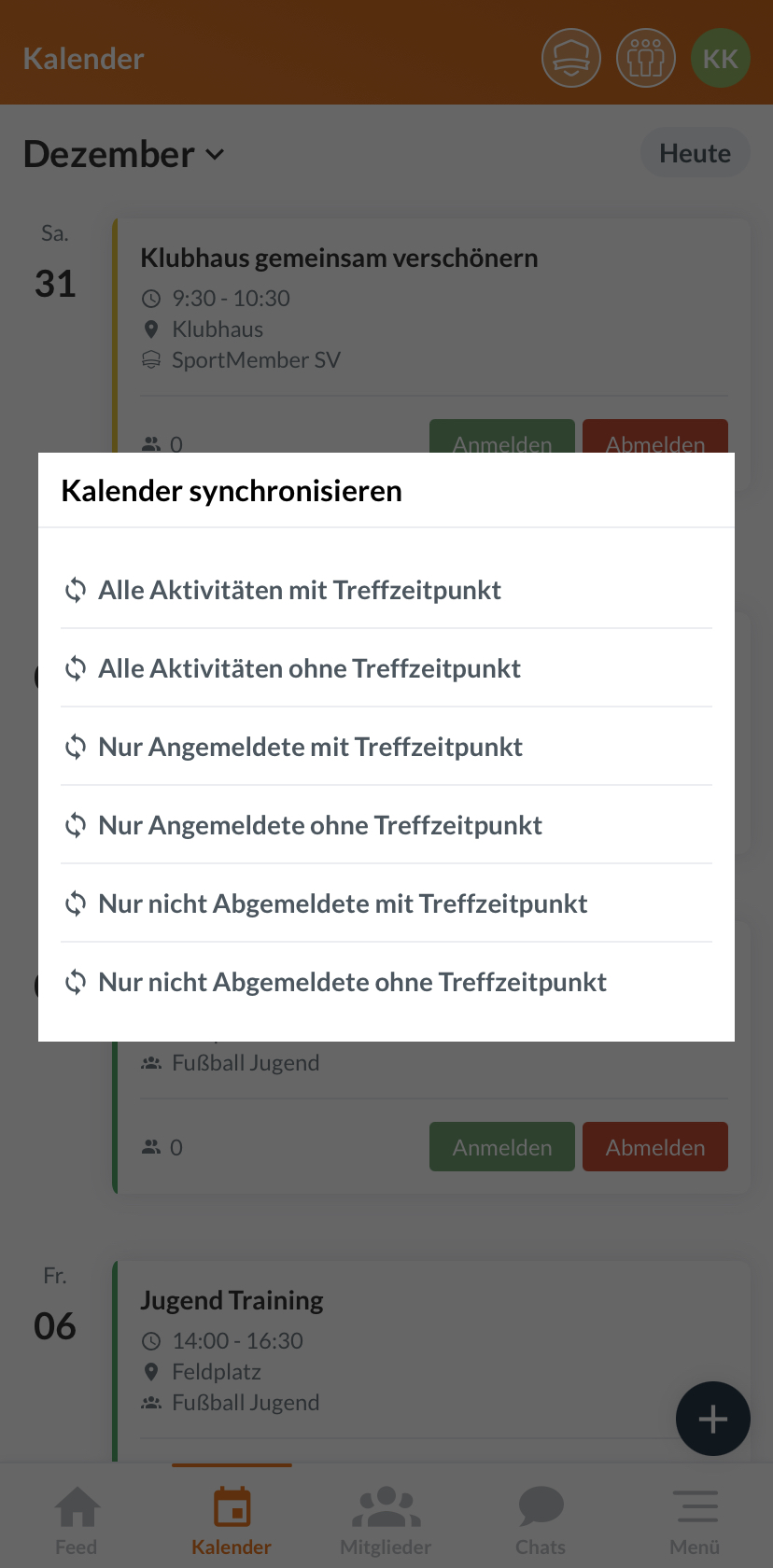
Android
Eine direkte Synchronisation wird von Android-Geräten leider nicht so unterstützt wie von Apple - allerdings gibt es trotzdem einen Weg, deine Aktivitäten in deinen Google- oder Outlook-Kalender auf deinem Smartphone angezeigt zu bekommen. Dafür musst du nur einen kleinen Umweg über den PC machen.
Logge dich also mit deinem SportMember Account an einem PC ein und gehe in den Menüpunkt "Kalender". Hier findest du oben rechts einen Punkt der "Kalender synchronisieren" heißt.
Hier findest du 3 Optionen, wie du deinen Kalender synchronisieren kannst:
Erst musst du in den entsprechenden Kalender gehen, den du in der Menüleiste auf der rechten Seite findest.
Im Kalender findest du dann einen Knopf, "Mehr", wo du ein drop-down Menü findest mit dem Feld "Kalender Synchronisieren" .
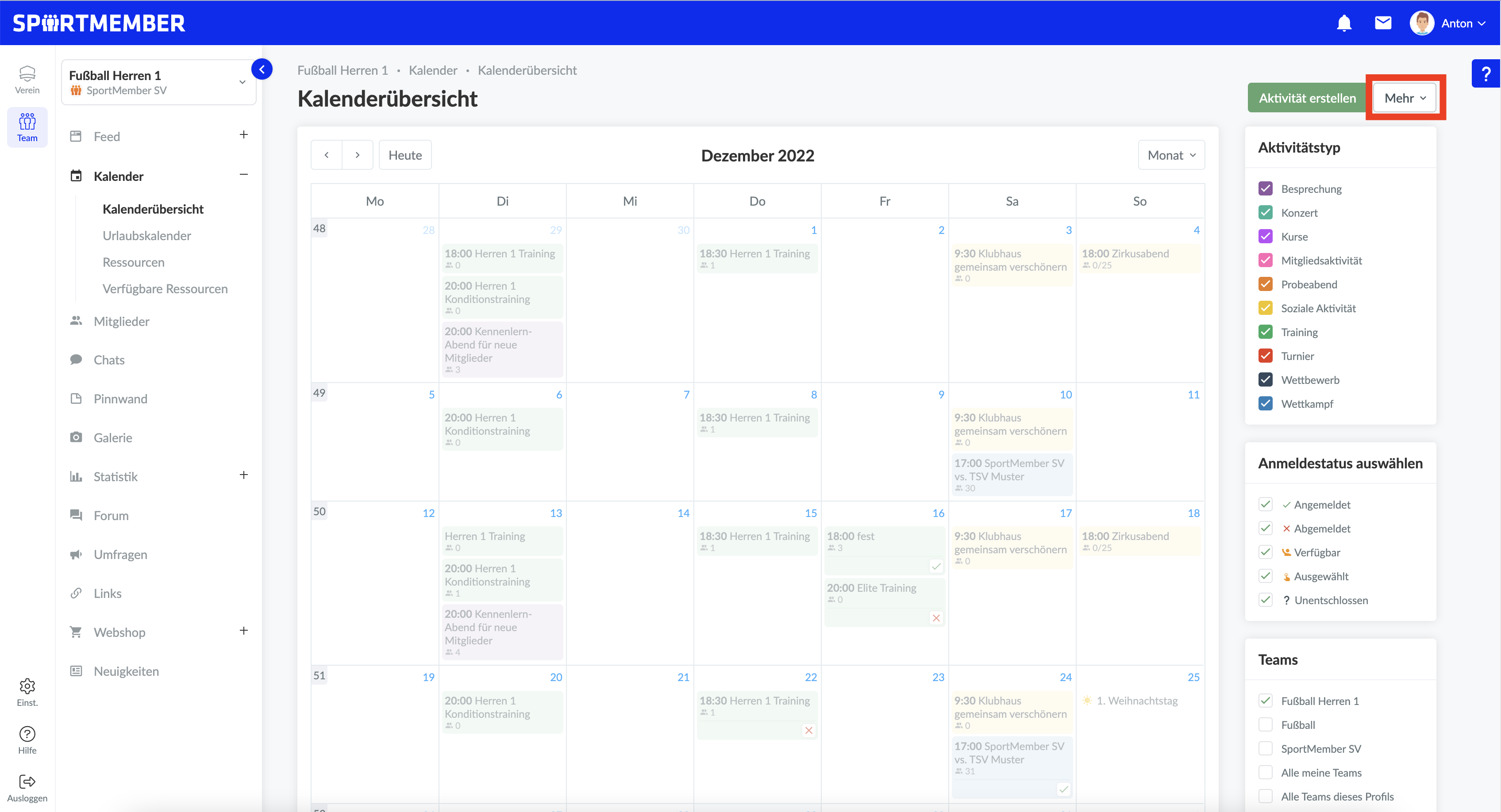
Hier findest du verschiedene Arten von Synchronisationen:
- Alle Aktivitäten: Hier werden alle Aktivitäten übertragen, die in deinem SportMember Kalender vorhanden sind
- Nur Angemeldete: Hier werden nur die Aktivitäten übertragen, bei denen du angemeldet bist
- Nur nicht Abgemeldete: Hier werden alle Aktivitäten gezeigt, bei denen du dich nicht abgemeldet hast oder für die du nicht ausgewählt wurdest. Mit anderen Worten, alle bei denen du potentiell noch teilnehmen kannst
Markiere und Kopiere den für dich passenden Link.
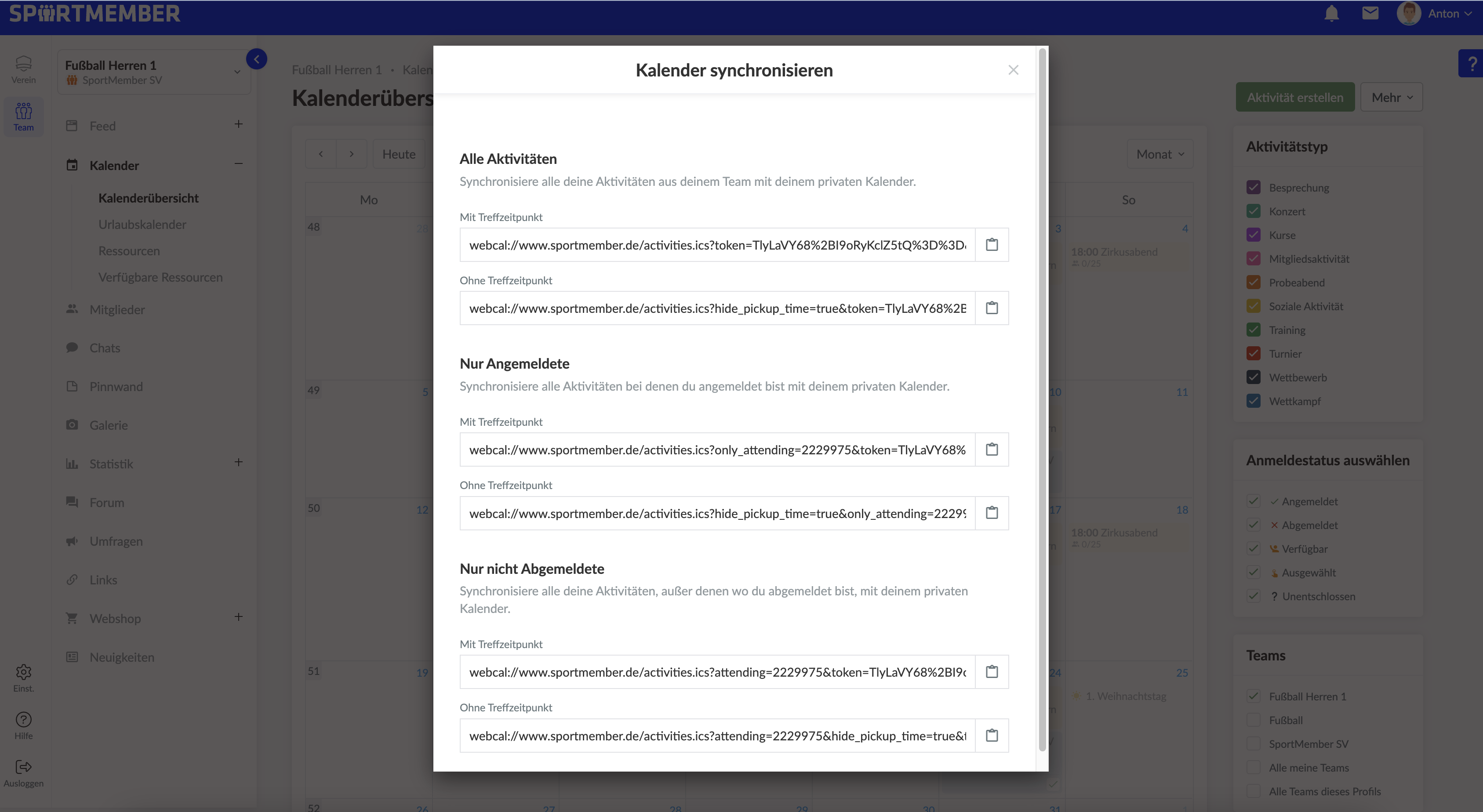
Gehe nun in deinen Google-Kalender. Hier findest du am linken Bildschirmrand bei dem Feld "Kalender hinzufügen" je nachdem welchen Browser du verwendest 3 kleine Punkte oder einen kleinen Pfeil.
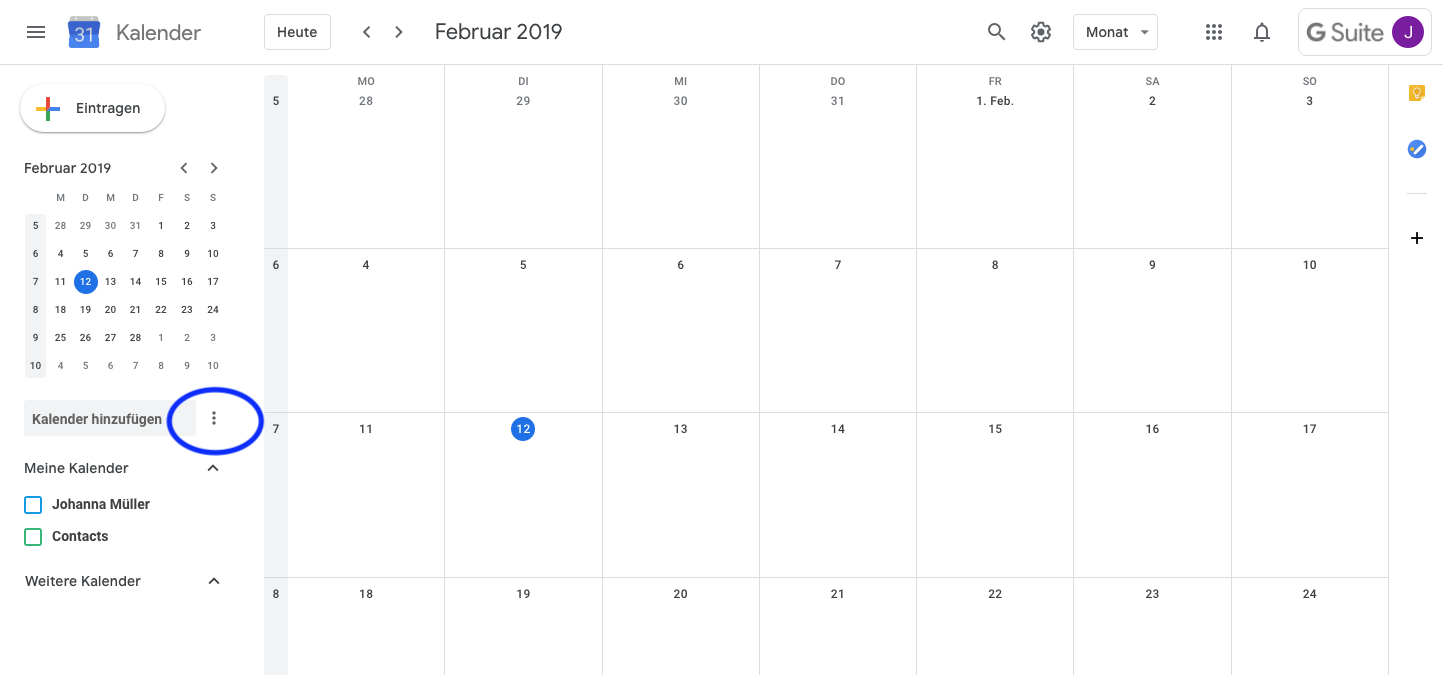
Hier öffnet sich ein ein Drop-down Menü mit dem Punkt "Per URL".
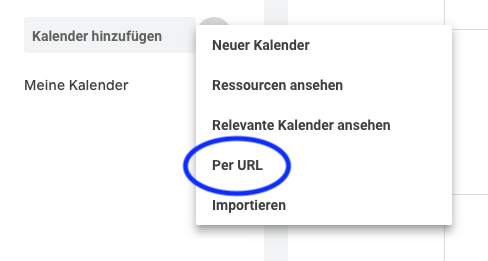
Füge hier den Link, den du in deinem SportMember-Account kopiert hast, ein und klicke auf "Kalender hinzufügen"
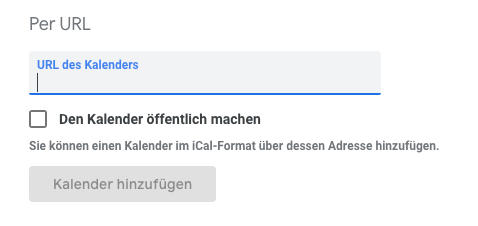
Deine SportMember-Aktivitäten werden von jetzt an in deinem Google Kalender auf allen Geräten, wo du mit deinem Google Account eingeloggt bis, angezeigt.
Outlook
Um deine SportMember-Aktivitäten in deinen Outlook-Kalender zu übertragen musst du dich zuerst mit deinem SportMember Account an einem PC einloggen und anschließend in den Menüpunkt "Kalender". Hier findest du oben rechts einen Knopf, "Mehr", wo du ein Feld, "Kalender synchronisieren" findest.
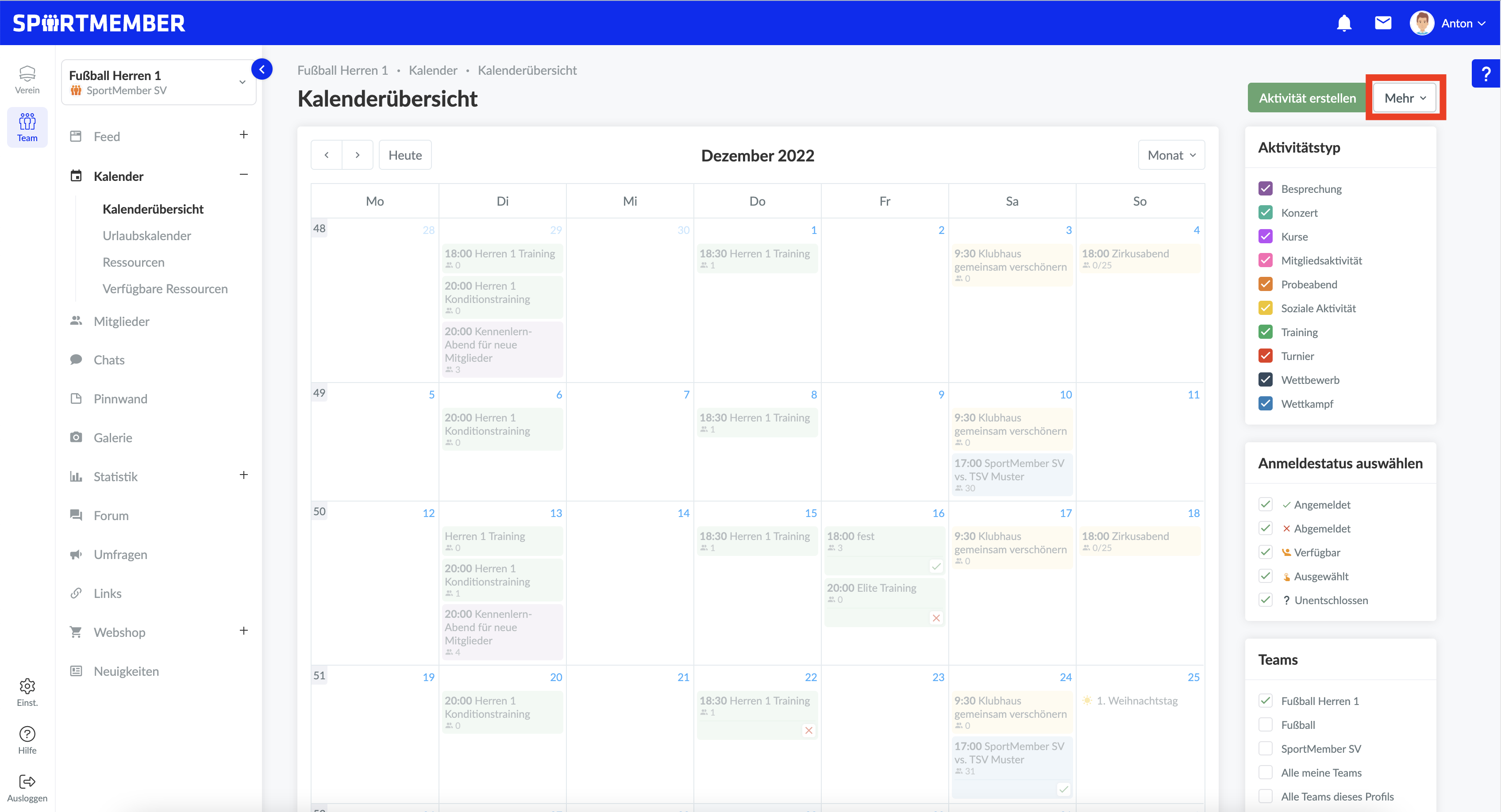
Nach dem auswählen des Feldes, erscheint ein Pop-Up Fenster, mit verschiedenen Synchronisationen:
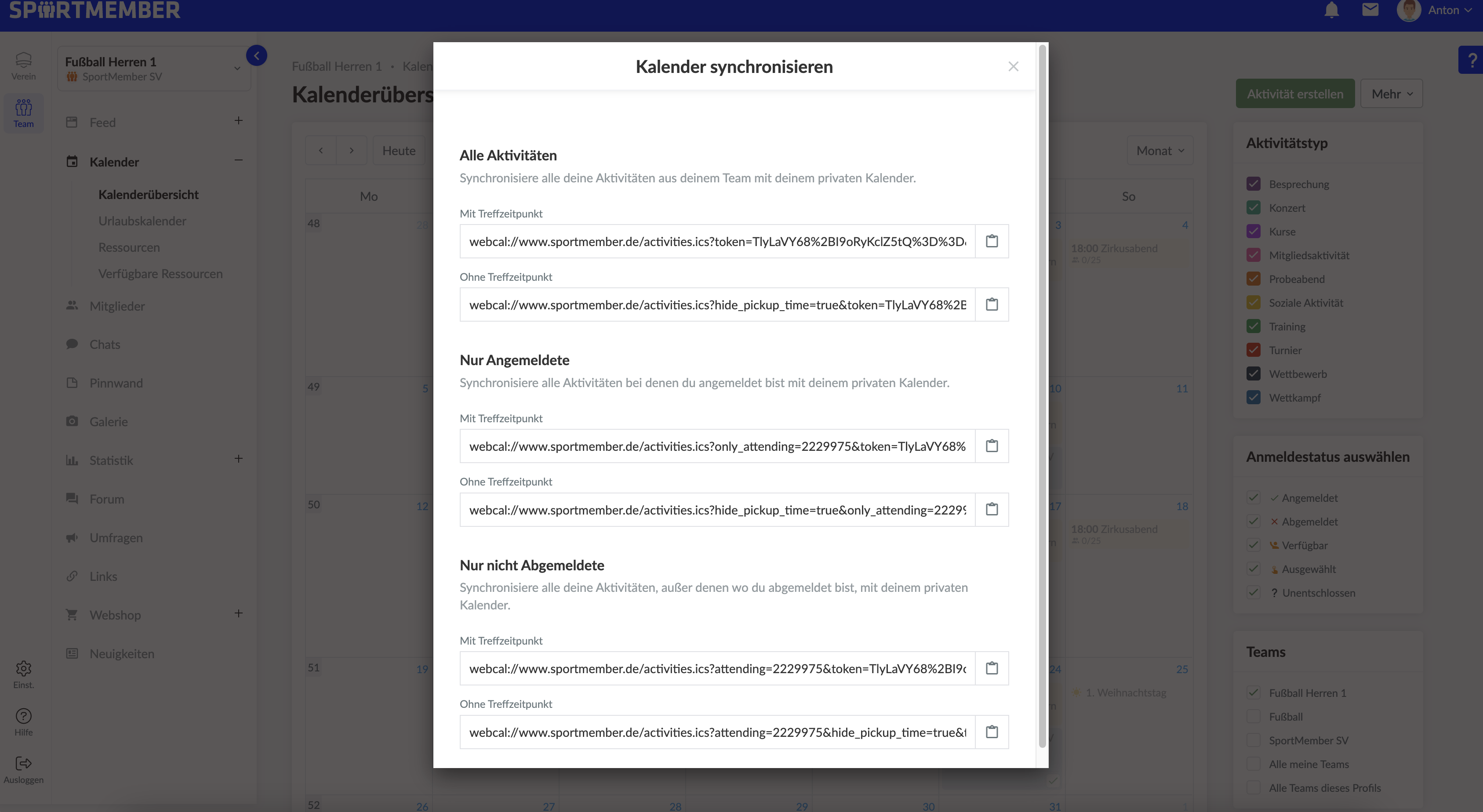
- Alle Aktivitäten: Hier werden alle Aktivitäten übertragen, die in deinem SportMember Kalender vorhanden sind
- Nur Angemeldete: Hier werden nur die Aktivitäten übertragen, bei denen du angemeldet bist
- Nur nicht Abgemeldete: Hier werden alle Aktivitäten gezeigt, bei denen du dich nicht abgemeldet hast oder für die du nicht ausgewählt wurdest. Mit anderen Worten, alle bei denen du potentiell noch teilnehmen kannst
Markiere und Kopiere den für dich passenden Link.

Gehe anschließend in deinen Outlook-Kalender. Hier findest du am linken Bildschirmrand einen Punkt der "Kalender entdecken" heißt.
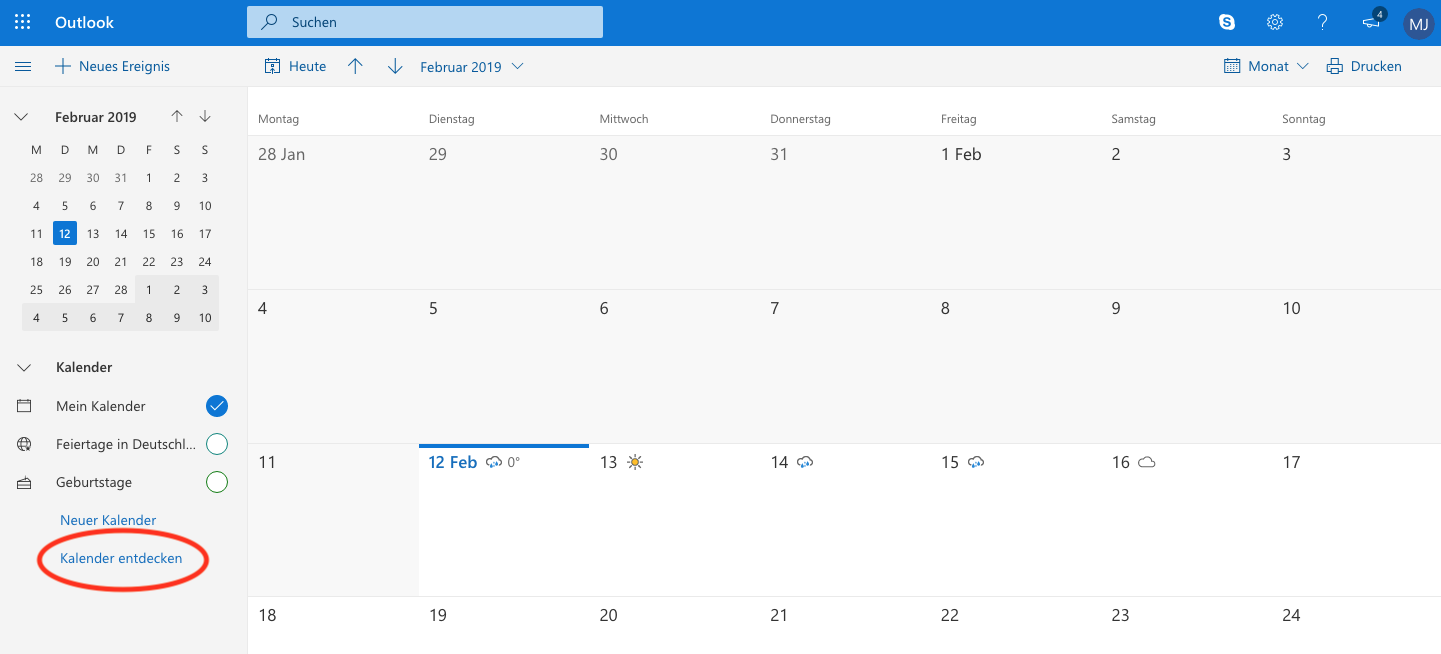
Hier öffnet sich ein kleineres Fester in dem du links einen Punkt findest, der "Aus dem Web" heißt.
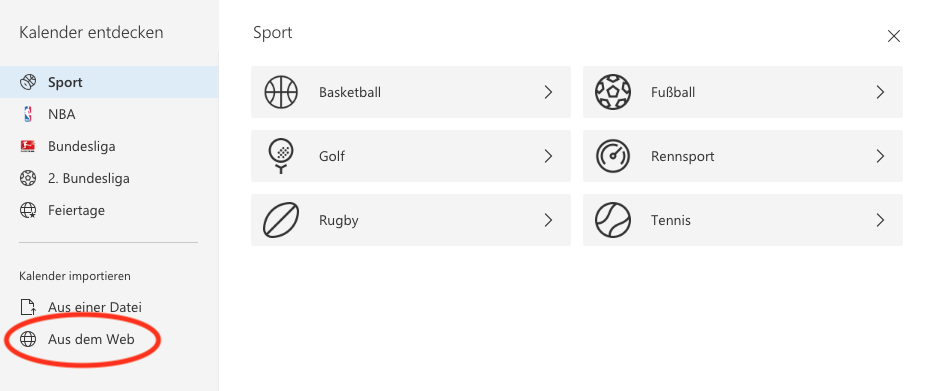
Füge hier den Link, den du in deinem SportMember-Account kopiert hast, ein. Falls du möchtest, kannst du deinem Kalender hier noch einen Namen geben (z. B. SportMember, oder der Name deiner Mannschaft), so kannst du ihn später leichter von deinen anderen importierten Kalendern unterscheiden. Klicke anschließend auf "Importieren"
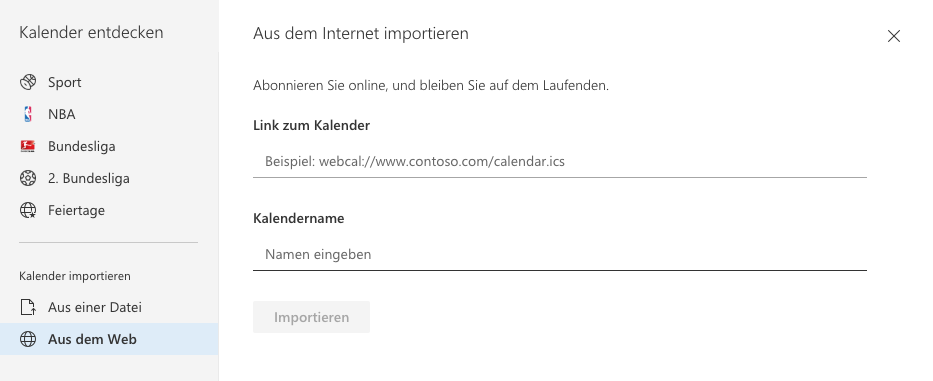
Deine SportMember-Aktivitäten werden von jetzt an in deinem Outlook Kalender auf allen Geräten, wo du mit deinem Account eingeloggt bis, angezeigt.